زمانی که کامپیوتر مک را به شبکه ی اینترنت متصل می کنید، یک آدرس درون شبکه به نام آی پی آدرس (IP address) به آن اختصاص داده میشود. آی پی آدرس از چهار مجموعه ارقام جدا شده توسط نقاط، تشکیل شده است.تعداد این ارقام حداکثرسه عدد در هر مجموعه هستند. اگر مک شما به شبکه ای مانند اینترنت متصل باشد، دارای دو نوع آی پی میشود. آی پی داخلی که، موقعیت و محل خود را روی شبکه محلی معین میکند. و آی پی خارجی، که در اصل آدرس ای پی اتصال شما به شبکه است. برای پیدا کردن هردو، این راهنما را دنبال کنید.
فهرست محتوا
پیدا کردن IP داخلی مک(OS X 10.5 و بالاتر)
- روی آیکون اپل، گوشه بالا سمت چپ صفحه نمایش، کلیک کنید.
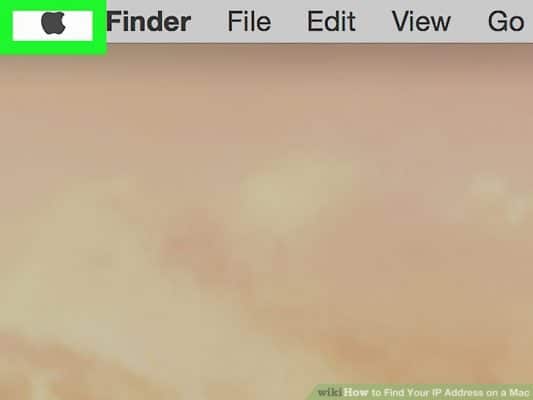
- پایین بیایید و گزینه ی system preferences را انتخاب کنید.
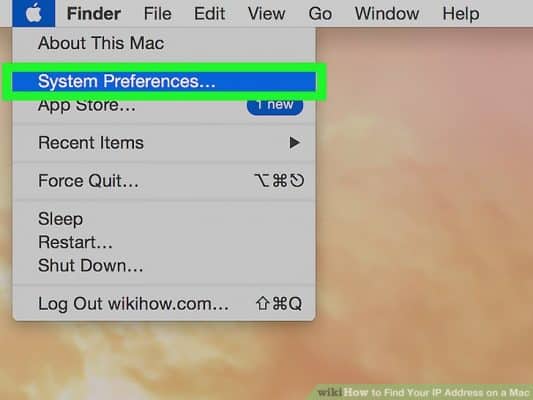
- روی گزینه network کلیک کنید. این گزینه باید در ردیف سوم باشد.
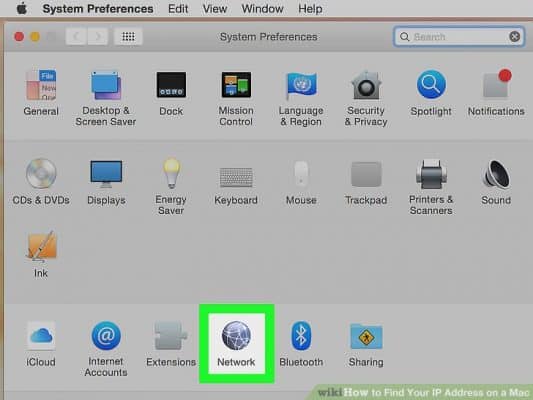
- نوع اتصال خود را انتخاب کنید. معمولا شما به شبکه های بی سیم(wireless) یا باسیم (wired) متصل می شوید. در کنار نوع اتصالی که به آن متصل هستید، واژه connected نوشته شده است. ای پی ادرس به طور خودکار پایین وضعیت اتصال شما، ریز نوشته شده است. در این مطلب بخوانید : اشتراک گذاری اینترنت مک از طریق WiFi
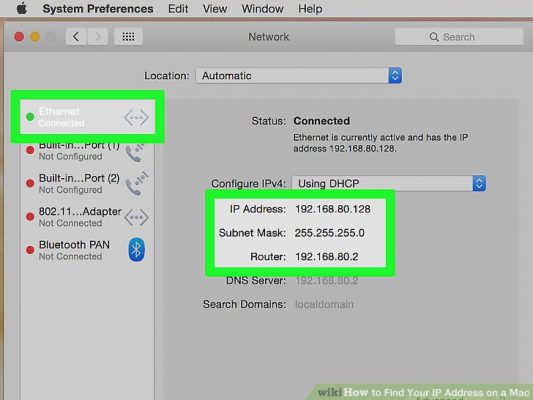
نوع اتصال معمولا به صورت پیش فرض انتخاب میشود.
پیدا کردن IP داخلی مک(OS X 10.4)
- روی آیکون اپل، گوشه بالا سمت چپ صفحه نمایش، کلیک کنید.
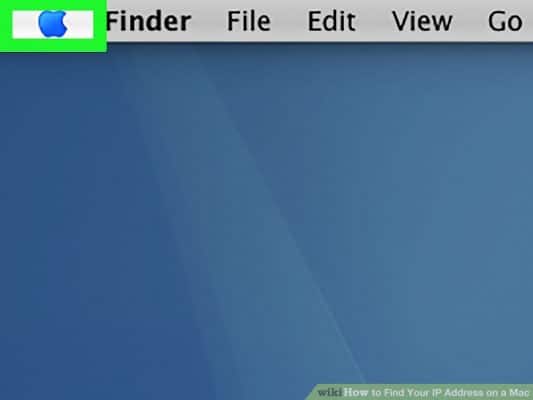
- پایین بیایید و گزینه ی system preferences را انتخاب کنید.
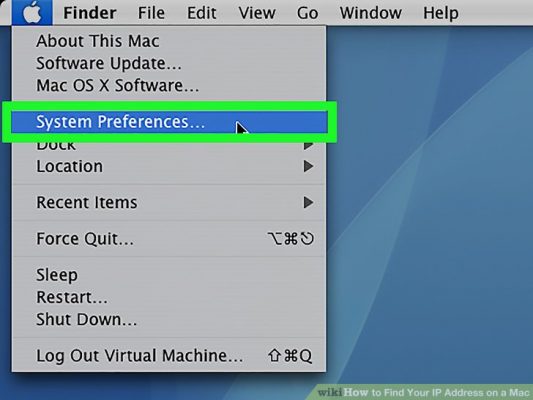
- روی گزینه network کلیک کنید. این گزینه باید در ردیف سوم باشد.
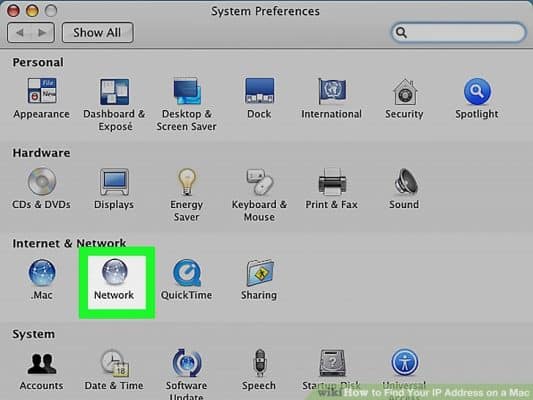
- نوع اتصال خود را انتخاب کنید. شما می توانید آی پی آدرس اتصالی که می خواهید را از طریق منوی پایین رونده کناربخش Show انتخاب و پیدا کنید. اگر که نوع اتصال شما باسیم است گزینه Built-in Ethernet را انتخاب کنید و اما اگر اتصال شما بی سیم است، گزینه airport را انتخاب کنید.
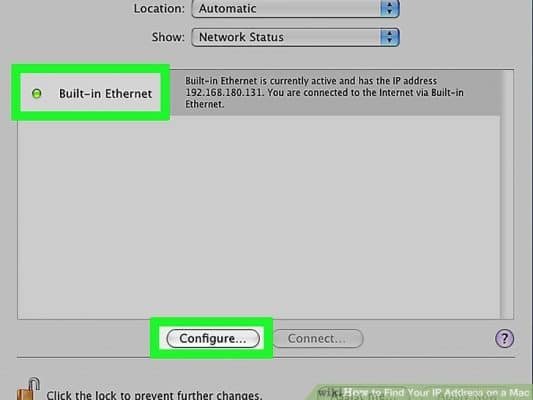
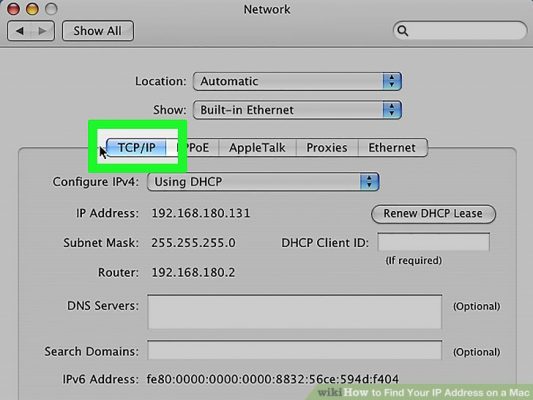
پیدا کردن آی پی داخلی با استفاده از برنامه ترمینال
- برنامه ترمینال(Terminal)را باز کنید. این برنامه را می توانید در بخش نرم افزار ها(utilities) پوشه Application پیدا کنید.
- از دستور ifconfig استفاده کنید. نتیجه ای که دستور ifconfig نشان میدهد دارای اطلاعات غیر ضروری است که میتواند کمی گیج کننده باشد. دستور جدید پایین، این اطلاعات اضافی را حذف میکند و آدرس آی پی داخلی شما را نشان می دهد.
Ifconfig |grep “inet” | grep –v 127.0.0.1
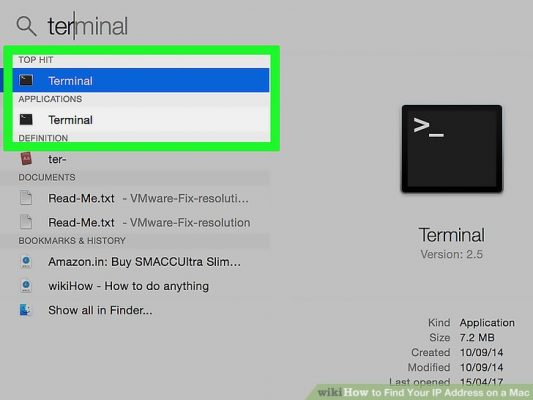
این دستور ورودی 127.0.0.1 را حذف میکند. این ورودی همیشه، بدون در نظر گرفتن دستگاهی که از آن استفاده می کنید، ظاهر میشود. این یک نوع حلقه بازخوردی است که در هنگام جست و جو برای آدرس آی پی میتواند نادیده گرفته شود.
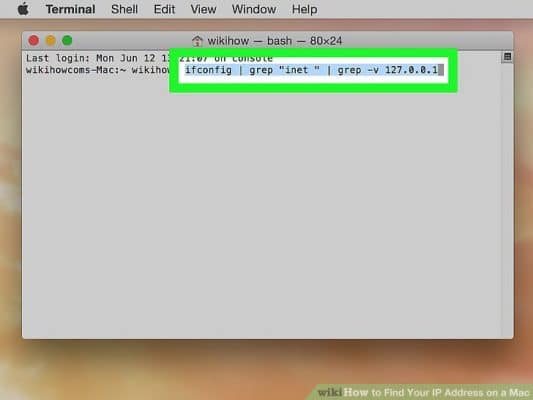
- آدرس آی پی خود را کپی کنید. آدرس آی پی شما در کنار ورودی inet نمایش داده خواهد شد.
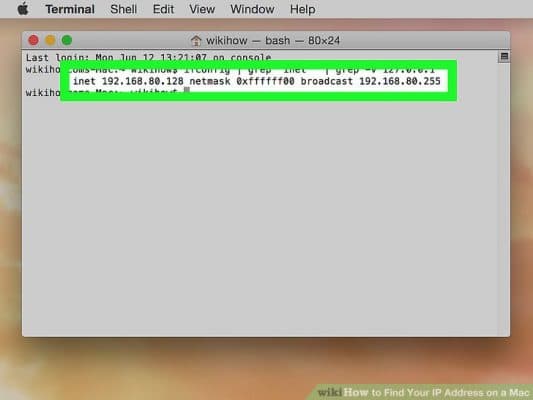
پیدا کردن آدرس آی پی خارجی مک
- صفحه مدیریت روتر یا رهیاب (routers configuration page) خود را باز کنید. تقریبا دسترسی به تمام روتر ها از طریق رابط وب، جایی که شما میتوانید تنظیمات را ببینید و تغییر دهید، امکان پذیر است.
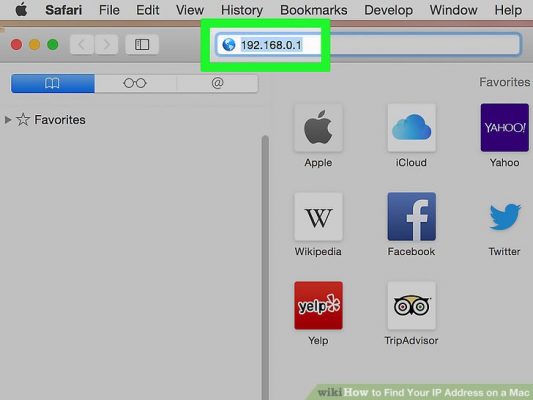
- از طریق وارد کردن آدرس آی پی روتر در بخش جست و جوی وب، رابط وب را باز کنید. برای پیدا کردن آدرس آی پی مخصوص روتر خود، اسناد روتر را بررسی کنید. معمول ترین آدرس های روتر این ها هستند:
192.168.1.1
192.168.0.1
192.168.2.1
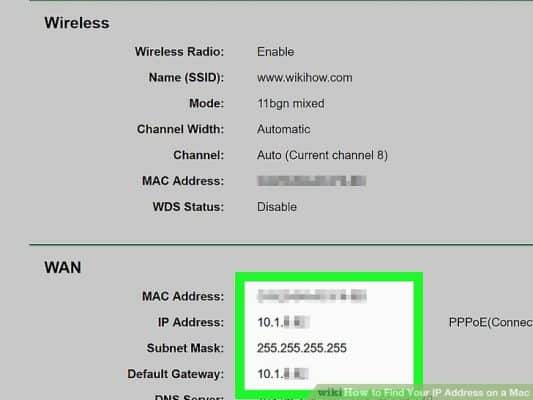
2- قسمت router status (وضعیت روتر) را باز کنید. موقعیت آدرس آی پی خارجی از روتری به روتر دیگر متغیر است. اما در بیشتر دستگاه ها، در قسمت Router Status یا WAN(wide area network) status قابل مشاهده است.
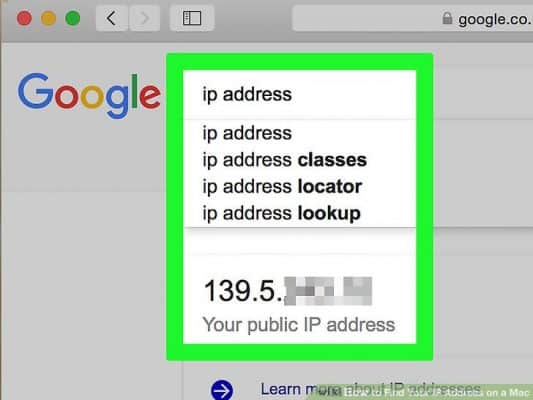
پایین قسمت Internet port در router status آدرس آی پی شما باید قابل مشاهده باشد. آدرس آی پی شما از چهار مجموعه رقم تشکیل شده است که هر کدام از مجموعه ها حداکثر سه رقم دارند. این آدرس آی پی روتر شما نیز هست. به این معنا که هر اتصالی خارج از روتر شما صورت گیرد، دارای این آدرس خواهد بود. این آدرس توسط ارائه دهنده خدمات اینترنتی شما، به شما واگذار شده است. بیشتر آدرس های آی پی خارجی، پویا هستند. یعنی اینکه آن ها هر بار تغییر می کنند. این آدرس با استفاده از پروکسی ها قابل پوشش است.
3-در گوگل آدرس آی پی (IP address) را سرچ کنید. اولین آدرس بالا آمده، آدرس آی پی خارجی یا عمومی شما است.
